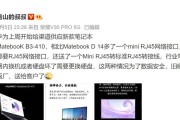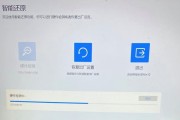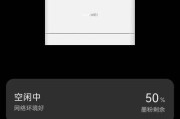近年来,在快速发展的信息技术领域,华为笔记本以其出色的性能和稳定的系统赢得了大量用户的青睐。但是,系统也可能因意外情况出现问题,从而影响数据安全。学习如何为华为笔记本进行系统备份变得尤为重要。本文将详细介绍华为笔记本系统备份的方法,并提供一些实用的技巧和注意事项。
系统备份的重要性
在探讨备份方法前,我们应先了解系统备份的重要性。系统备份是指将笔记本当前的系统状态、软件配置以及用户数据复制一份,并存储在安全的地方。当遇到系统崩溃、病毒感染、操作失误等情况时,用户可以快速恢复到备份时的状态,最大限度地降低数据丢失的风险。

华为笔记本系统备份方法
华为笔记本预装了多种备份工具,用户可以利用这些工具轻松完成系统备份。以下是详细的步骤:
步骤一:检查系统备份功能
确认您的华为笔记本上是否安装了华为电脑管家,它是华为提供的一个系统管理工具,集成有备份功能。
1.点击“开始”菜单,搜索“华为电脑管家”,打开程序。
2.在程序中找到“备份与还原”功能。
步骤二:选择备份类型
在华为电脑管家的“备份与还原”中,有“文件备份”和“系统备份”两种选择。这里我们主要讨论系统备份。
1.选择“系统备份”选项。
2.确认备份的存储路径,通常建议备份到外置硬盘或者网络硬盘上,以避免本地硬盘故障造成备份数据的损失。
步骤三:执行系统备份
1.点击“创建备份”,华为电脑管家会自动检测系统信息。
2.选择需要备份的系统信息,包括系统文件、应用信息等。
3.设置备份任务的名称以及描述,方便日后识别。
4.点击“开始备份”,电脑管家将开始备份过程。
步骤四:备份过程与注意事项
备份过程中,不要关闭电脑管家或断开电源,以免备份失败。
1.完成备份后,您会收到备份成功的提示。
2.可以使用华为电脑管家定时进行备份,以保证数据的最新性。

额外技巧与注意事项
定期备份:建议每周或每月进行一次系统备份,确保备份数据的时效性。
备份数据完整性检查:定期检查备份文件的完整性,确保关键时刻能够正常恢复。
备份时清理临时文件:在备份前使用系统清理工具清除临时文件,可以减小备份文件体积,节省存储空间。

常见问题与解答
问:备份文件可以保存多久?
答:理论上备份文件没有保存时间限制,但建议定期更新备份,以避免因系统或软件更新导致的兼容问题。
问:如果我没有外置硬盘怎么办?
答:可以考虑使用云存储服务,如华为云空间,进行系统备份,但请注意网络状况和云服务的存储空间。
问:系统崩溃后如何恢复备份?
答:系统崩溃后,在启动过程中可以通过华为电脑管家的“系统还原”功能,选择之前创建的备份文件进行恢复。
通过以上步骤,您可以为您的华为笔记本进行一个系统备份,从而提升数据的安全性。但请记住,备份只是数据保护策略的一部分,定期的数据管理与维护同样重要。希望本文能够帮助您更加自信地管理您的华为笔记本数据。
标签: #华为笔记本